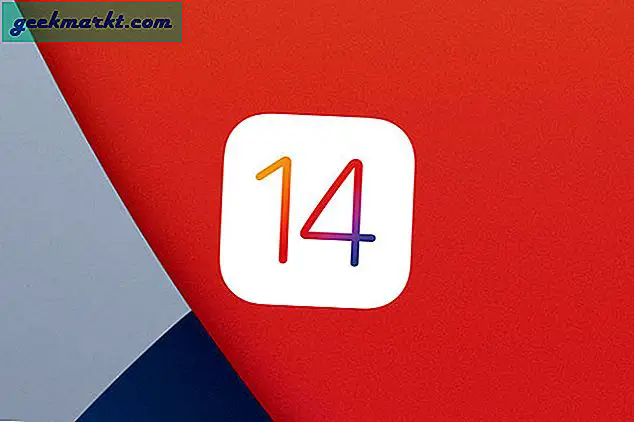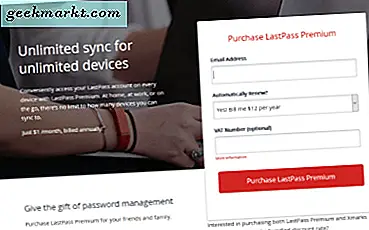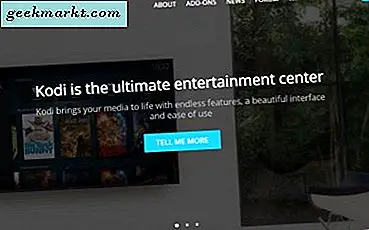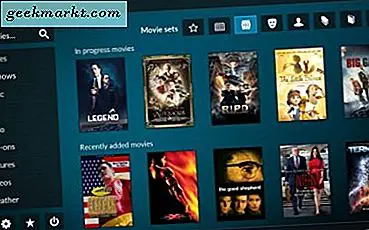
Wenn Sie Ihr Telefon oder Tablet als Fernbedienung für Kodi verwenden, sind Sie nicht allein. Das sehr fähige Media Center verfügt über eine Reihe von Tastenkombinationen, mit denen Sie praktisch alles mit der Plattform ausführen können. Es gibt viele zur Auswahl, aber hier sind einige Kodi Tastaturkürzel, die jeder Benutzer kennen sollte.
Je nachdem, wie Sie Kodi verwenden, können Sie jede Art von Tastatur verwenden. Sie können eine verdrahtete, drahtlose oder Bluetooth-Version verwenden und das Endergebnis wird gleich sein. Volle Kontrolle über Kodi ohne Ihr Telefon zu benötigen. Da Sie Kodi unter Windows, Mac, iOS, Android, Linux, Raspberry Pi, Xbox und vielen anderen Geräten verwenden können, müssen Sie nur die Tastatur verwenden, die für Ihr Gerät geeignet ist.
Tastaturkürzel sind ein wenig wie die Verwendung der Windows-Befehlszeile. Sie können einfach die Maus und die GUI verwenden, um Dinge zu erledigen, aber nicht jeder mag das. Die Befehlszeile ist nicht so hübsch oder interaktiv, aber sie ist schnell und sobald man sich daran gewöhnt hat, wird sie zur zweiten Natur. Kodi Tastaturkürzel sind die gleichen. Sicher, ein Telefon oder Tablet kann als Fernbedienung fungieren, aber wenn Sie eine Tastatur haben, können Sie die Dinge schneller mit ein paar Tastenanschlägen erledigen.
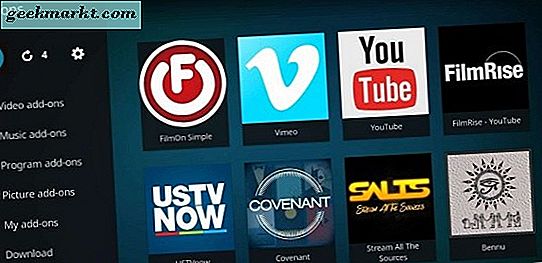
Kodi Tastaturkürzel
Es gibt viele Kodi Tastaturkürzel, die sich als nützlich erweisen und das sind nur ein paar. Sie können sie auch anpassen, wenn Sie möchten.
- A - Audioverzögerungssteuerung
- B - Live-TV aufnehmen
- C - Playliste öffnen
- D - Gegenstand nach unten bewegen
- E - Öffnen Sie die Anleitung (EPG)
- F - Vorspulen
- H - Live-TV-Kanalfenster
- I - Fernsehshowinformationen
- J - Live-Radio-Kanäle Fenster
- K - Live TV-Aufnahmefenster
- L- Springe zum nächsten Untertitel
- M - Menü
- O = Codec-Information
- P - Spielen
- R - Zurückspulen
- S - Energie-Menü
- T - Schaltet Untertitel ein oder aus
- U - Menüelement nach oben verschieben
- V - Teletext, soweit verfügbar
- W - Markieren Sie Medien als unbeobachtet oder unbeobachtet
- X - Stopp
- Y - Wählen Sie den Medienplayer, falls verfügbar
- Z - Zoom
- \ - Wechseln Sie zwischen Vollbild und Fenstermodus
- - Vorherige Seite oder Menü
- S - Herunterfahren Kodi
- Strg + S - Screenshot
- + - Lautstärke erhöhen
- - - Lautstärke runter
- 1-9 vergrößern Sie in Screenshots inkrementell
- Leertaste - Wiedergabe anhalten
- Pfeil nach links - Rücklauf zurück
- Pfeil nach rechts - Schritt vorwärts
- Pfeil nach oben - Springe 10 Minuten vorwärts oder zum nächsten Kapitel
- Pfeil nach unten - Springe 10 Minuten oder vorheriges Kapitel rückwärts
- Bild nach oben - Springe zum nächsten Kapitel
- Bild ab - Springe zum vorherigen Kapitel
- F8 - Stumm Wiedergabe
- Tab - Vollbildwiedergabe
- 0 - Wechsel zwischen den letzten beiden Live-TV-Kanälen (Null-Taste)
Es gibt viele weitere Tastaturkürzel für Kodi. Eine vollständige Liste finden Sie hier im Kodi Wiki.
Konfigurieren von Kodi-Tastaturkürzeln
Für die überwiegende Mehrheit von uns sollten die Standardtastenkombinationen vollkommen akzeptabel sein. Wenn Sie zu denjenigen gehören, die es lieben, die Dinge genau nach Ihren Wünschen zu gestalten, werden Sie erfreut sein zu wissen, dass es ein Tastatur-Editor-Add-On gibt, mit dem Sie genau das tun können.
Kodi kann Tastenkürzel nicht bearbeiten, daher müssen wir eine Add-On-App dafür verwenden. Ich und andere, die ich kenne, haben Keymap Editor getestet und es funktioniert auf allen Versionen von Kodi, die wir kennen.
- Navigieren Sie zu Add-ons in Kodi und wählen Sie Aus dem Repository installieren.
- Wählen Sie das Kodi Add-On-Repository, Programm-Add-ons und den Keymap-Editor.
- Wählen Sie Installieren.
- Wählen Sie Add-ons und Keymap-Editor.
- Wählen Sie Bearbeiten, um ein Fenster zu öffnen, in dem Sie jede Verknüpfung anpassen können.
- Wählen Sie eine Kategorie und wählen Sie die Tastenkombination
- Wählen Sie Bearbeiten und weisen Sie einen neuen Schlüssel zu.
- Wählen Sie Speichern, wenn Sie fertig sind.
Dadurch wird der Keymap Editor auf Ihrem Kodi installiert, da dieser standardmäßig nicht vorhanden ist. Navigieren Sie zu Add-ons und wählen Sie den Keymap-Editor, um die App zu öffnen. Sie können Verknüpfungen aus Kategorien auswählen und nach Belieben ändern. Nach der Bearbeitung müssen Sie zur obersten Ebene des Keymap-Editors zurückkehren, um auf die Speicherfunktion zuzugreifen. Vergewissern Sie sich, dass Sie Speichern wählen, bevor Sie die App verlassen. Andernfalls werden die Änderungen nicht ausgeführt.
Kodi Tastaturkürzel zu verwenden ist etwas, das Sie entweder lieben oder hassen werden und das ist in Ordnung. Zumindest jetzt, wenn Sie es versuchen möchten, können Sie es ausprobieren. Wenn Sie die Befehlszeile eingeben oder die mobile Fernbedienung nervig finden, versuchen Sie es. Wenn Sie zufrieden sind mit den Dingen, müssen Sie nicht. So oder so, Kodi ist immer noch eines der besten Media Center-Erlebnisse rund um.
Haben Sie in letzter Zeit auf Kodi Tastaturkürzel gewechselt? Liebe es? Hasse es? Erzählen Sie uns davon!